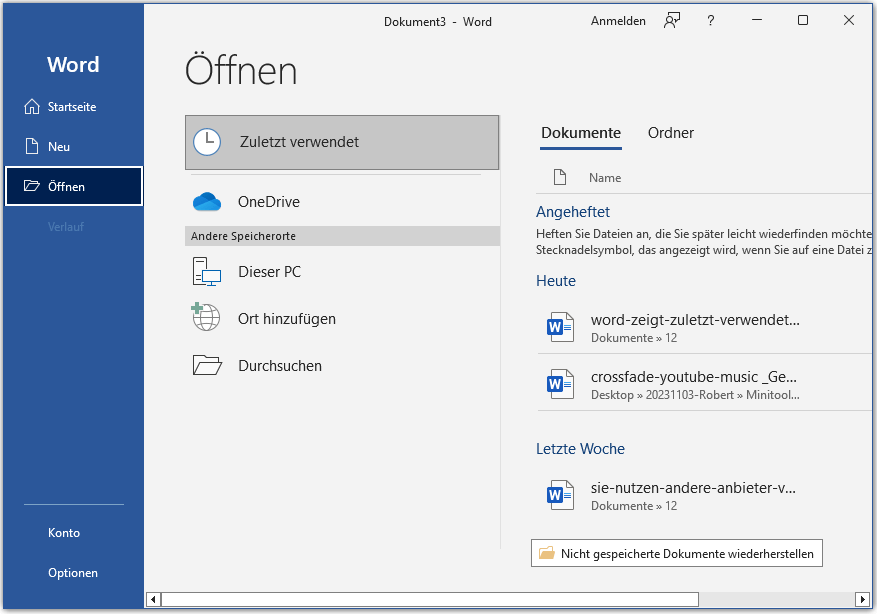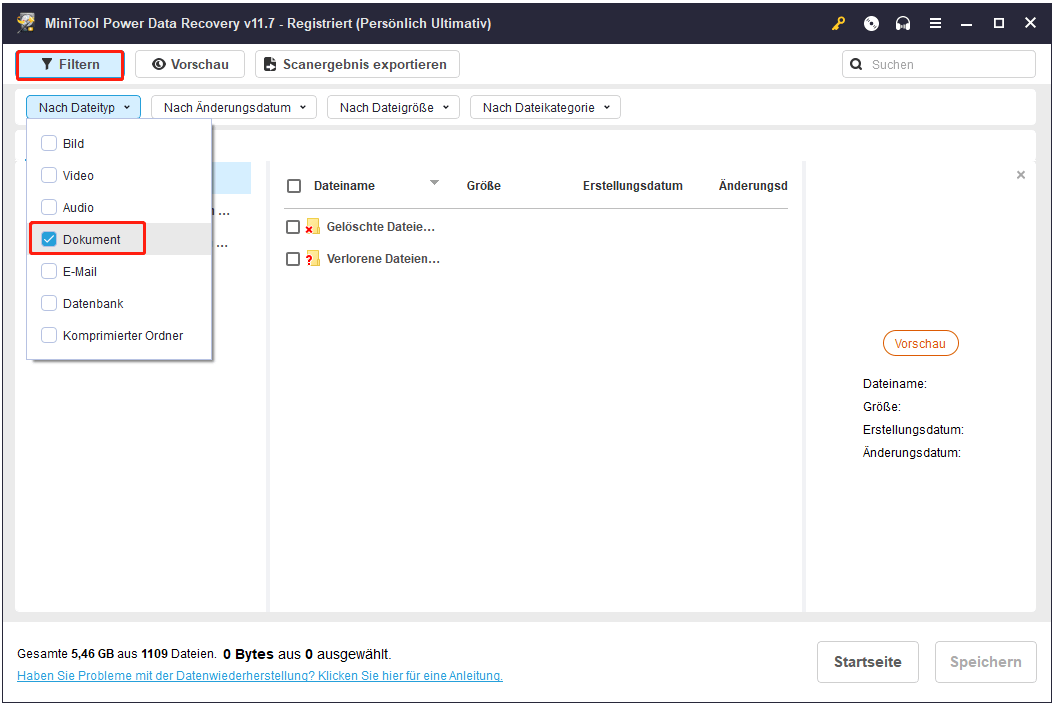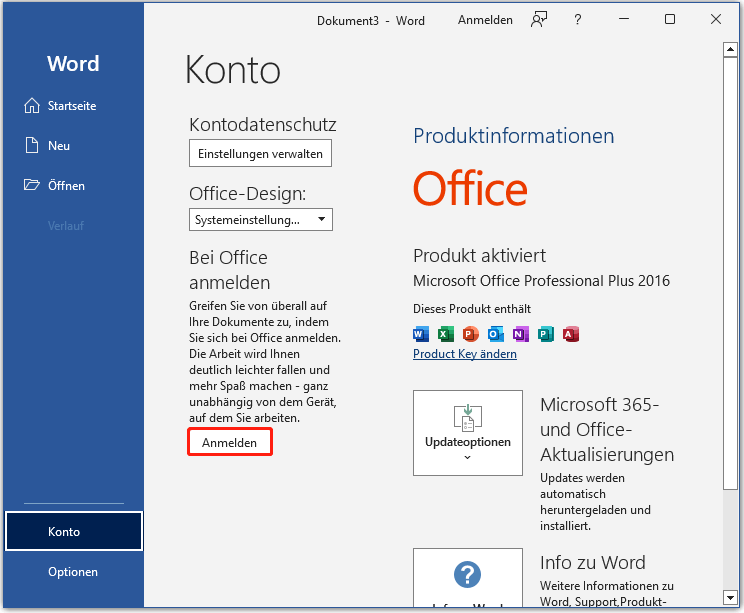Word Zuletzt Verwendete Dokumente Werden Nicht Angezeigt

Kennt ihr das? Ihr sitzt da, Kaffee dampft (oder eben Mate, ganz wie ihr wollt!), und ihr wollt *genau das* Word-Dokument öffnen, an dem ihr gestern noch fieberhaft gearbeitet habt. Ihr wisst, der Text, der euch fast den letzten Nerv gekostet hat. Ihr geht also ganz selbstverständlich auf "Datei" -> "Zuletzt verwendet" und… *gähnende Leere*. Nichts. Nada. Zero. Ihr scrollt panisch durch den Explorer, überzeugt, dass ihr es in einem Paralleluniversum gespeichert habt. So ging es mir neulich mit dem Vertrag für die neue Wohnung. Ein kleiner Herzinfarkt war inklusive. Aber keine Sorge, ihr seid nicht allein!
Heute geht’s nämlich genau darum: Warum zeigt Word meine zuletzt verwendeten Dokumente nicht an? Und vor allem: Wie kriegen wir das wieder hin?
Die gute Nachricht zuerst: Es gibt fast immer eine Lösung. Die schlechte Nachricht: Manchmal ist die Ursache etwas versteckt. Aber keine Panik, wir werden das schon gemeinsam aufdröseln.
Mögliche Ursachen und Lösungen
Es gibt verschiedene Gründe, warum Word sich plötzlich entscheidet, uns die Liste der zuletzt verwendeten Dokumente vorzuenthalten. Hier ein paar der häufigsten Verdächtigen:
1. Die Einstellung ist deaktiviert: Das ist der Klassiker. Word hat eine Einstellung, die bestimmt, ob die Liste der zuletzt verwendeten Dokumente überhaupt angezeigt wird. Check das mal!
Wo findest du das? In Word unter "Datei" -> "Optionen" -> "Erweitert". Scrollt ein bisschen runter zum Bereich "Anzeige". Dort findet ihr die Option "Anzahl der zuletzt verwendeten Dokumente anzeigen". Ist da eine 0 eingetragen oder die Option deaktiviert? Dann habt ihr euren Schuldigen!
Achtung: Stellt sicher, dass mindestens eine 1 eingetragen ist, um die Liste wieder zu aktivieren. Und keine Sorge, ihr müsst nicht gleich 50 Dokumente anzeigen lassen. 10 oder 20 reichen meistens vollkommen aus. (Außer ihr habt ein Gedächtnis wie ein Sieb, dann vielleicht doch lieber mehr... ;-))
2. Die Liste wurde geleert: Word erlaubt es, die Liste der zuletzt verwendeten Dokumente manuell zu leeren. Vielleicht ist das aus Versehen passiert?
Wo finde ich diese Option? Meistens direkt im Menü "Datei" -> "Öffnen" oder "Datei" -> "Zuletzt verwendet". Dort sollte es eine Option geben, die ungefähr "Liste löschen" oder "Liste entfernen" heißt. Achtet darauf, dass ihr die nicht versehentlich anklickt!
3. Ein Problem mit der Registry: Okay, jetzt wird’s ein bisschen technisch. Aber keine Angst, wir bleiben an eurer Seite. Manchmal kann es Probleme mit den Einträgen in der Windows Registry geben, die für die Speicherung der zuletzt verwendeten Dokumente zuständig sind.
Hier wird’s knifflig: Bevor ihr in der Registry rumschraubt, macht unbedingt ein Backup! Das ist wie der Airbag beim Auto: Lieber haben und nicht brauchen, als brauchen und nicht haben. Googelt am besten nach einer Anleitung, wie man die Registry sichert, bevor ihr irgendwas ändert.
Die genauen Schritte zur Korrektur der Registry-Einträge sind etwas komplexer und variieren je nach Word-Version. Ich empfehle euch, in diesem Fall eine detaillierte Anleitung im Internet zu suchen, die speziell auf eure Word-Version zugeschnitten ist. (Suchbegriffe: "Word Registry zuletzt verwendete Dokumente" + eure Word-Version).
4. Beschädigtes Word-Profil: In seltenen Fällen kann es vorkommen, dass euer Word-Profil beschädigt ist. Das ist wie ein Computer, der ständig abstürzt, weil irgendwelche Dateien korrupt sind.
Die Lösung: Versucht, Word im abgesicherten Modus zu starten (indem ihr beim Starten von Word die Strg-Taste gedrückt haltet). Wenn das Problem im abgesicherten Modus nicht auftritt, liegt es wahrscheinlich an einem Add-In. Deaktiviert dann nacheinander eure Add-Ins, um den Übeltäter zu finden.
5. Berechtigungsprobleme: Word benötigt die entsprechenden Berechtigungen, um auf bestimmte Ordner zuzugreifen und die Liste der zuletzt verwendeten Dokumente zu speichern. Überprüft, ob euer Benutzerkonto die notwendigen Rechte hat.
Fazit
Es ist ärgerlich, wenn Word die zuletzt verwendeten Dokumente nicht anzeigt. Aber wie wir gesehen haben, gibt es meistens eine einfache Lösung. Checkt zuerst die Einstellungen in Word, leert nicht versehentlich die Liste und macht zur Not ein Backup, bevor ihr in der Registry rumfuhrwerkt. Und wenn alles nichts hilft, fragt einen Computer-Nerd eures Vertrauens. (Oder schreibt mir, vielleicht hab ich noch einen Geheimtipp! 😉)
Ich hoffe, diese Tipps helfen euch dabei, eure Dokumente schneller wiederzufinden. Und denkt dran: Manchmal ist es auch ganz gut, wenn man mal *nicht* an das letzte Dokument erinnert wird, an dem man gearbeitet hat… 😉